Смена основной версии MySQL на сервере с ISPmanager5
Инструкция по смене основной версии MySQL на сервере с панелью управления ISPmanager
По умолчанию, сервер-MySQL на Ubuntu 18.04 будет установлен версии 5.7.
mysqladmin Ver 8.42 Distrib 5.7.25, for Linux on x86_64
Copyright (c) 2000, 2020, Oracle and/or its affiliates. All rights reserved.
Oracle is a registered trademark of Oracle Corporation and/or its
affiliates. Other names may be trademarks of their respective
owners.
Server version 5.7.25-0ubuntu0.18.04.1
Protocol version 10
Connection Localhost via UNIX socket
UNIX socket /var/run/mysqld/mysqld.sock
Uptime: 44 min 19 sec
Threads: 1 Questions: 50 Slow queries: 0 Opens: 115 Flush tables: 1 Open tables: 24 Queries per second avg: 0.018
Перед проведением работ на сервере, настоятельно рекомендуем создать резервную копию или снепшот всех данных вашего заказа.
Если вам необходимо повысить версию MySQL до 8.0, проделайте следующие шаги: Удалите MySQL-сервер из ISPmanager раздел Возможности. Этим действием мы удаляем пакет ispmanager-pkg-mysql и также удалите сервер MySQL в разделе Серверы базы данных.

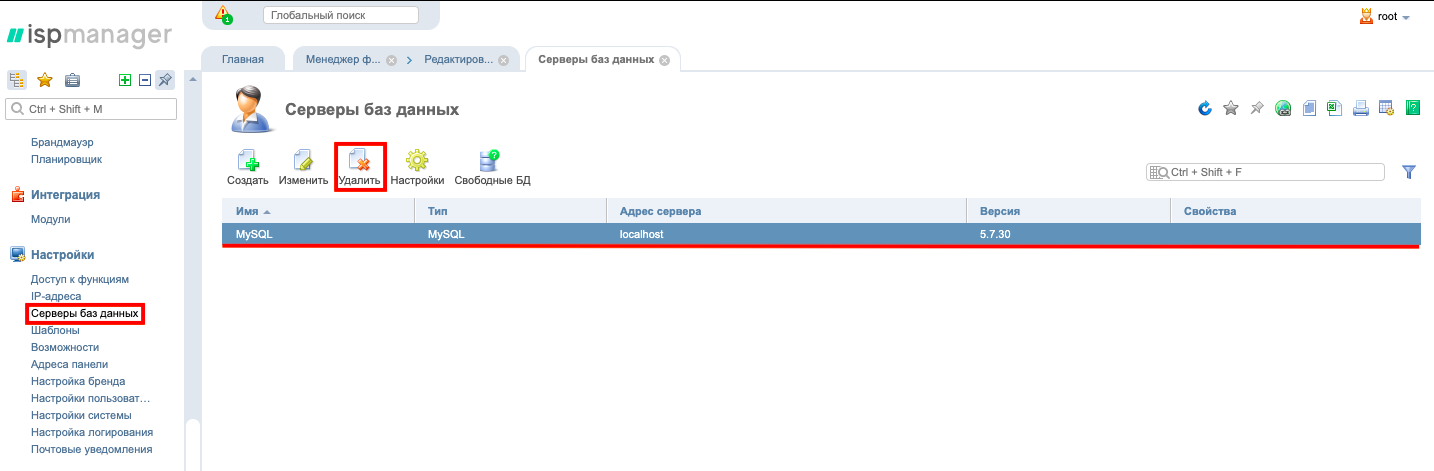
Начало установки
Подключитесь к серверу по SSH и введите команду, которая обновляет списки пакетов из репозиториев, чтобы получить информацию о новейших версиях пакетов и их зависимостях.
sudo apt update
Вводим команду, которая извлечет новые версии пакетов, существующих на сервере:
sudo apt upgrade
Скачиваем файл с помощью wget:
wget -c https://dev.mysql.com/get/mysql-apt-config_0.8.15-1_all.deb
root@kvmde54-19861:~# wget -c https://dev.mysql.com/get/mysql-apt-config_0.8.15-1_all.deb
--2020-06-01 14:03:09-- https://dev.mysql.com/get/mysql-apt-config_0.8.15-1_all.deb
Resolving dev.mysql.com (dev.mysql.com)... 137.254.60.11
Connecting to dev.mysql.com (dev.mysql.com)|137.254.60.11|:443... connected.
HTTP request sent, awaiting response... 302 Found
Location: https://repo.mysql.com//mysql-apt-config_0.8.15-1_all.deb [following]
--2020-06-01 14:03:10-- https://repo.mysql.com//mysql-apt-config_0.8.15-1_all.deb
Resolving repo.mysql.com (repo.mysql.com)... 23.44.197.55
Connecting to repo.mysql.com (repo.mysql.com)|23.44.197.55|:443... connected.
HTTP request sent, awaiting response... 200 OK
Length: 35532 (35K) [application/x-debian-package]
Saving to: ‘mysql-apt-config_0.8.15-1_all.deb’
mysql-apt-config_0.8.15-1_ 100%[========================================>] 34.70K --.-KB/s in 0.008s
2020-06-01 14:03:10 (4.40 MB/s) - ‘mysql-apt-config_0.8.15-1_all.deb’ saved [35532/35532]
Для проверки, что файл скачался, наберите:
ls
root@kvmde54-19861:~# ls
mysql-apt-config_0.8.15-1_all.deb ubuntu-echo
Далее, распакуем и установим его:
sudo dpkg -i mysql-apt-config*
Далее, появится окно, в котором надо проверить, что стоит MySQL Server & Cluster (Currently selected: mysql-8.0).
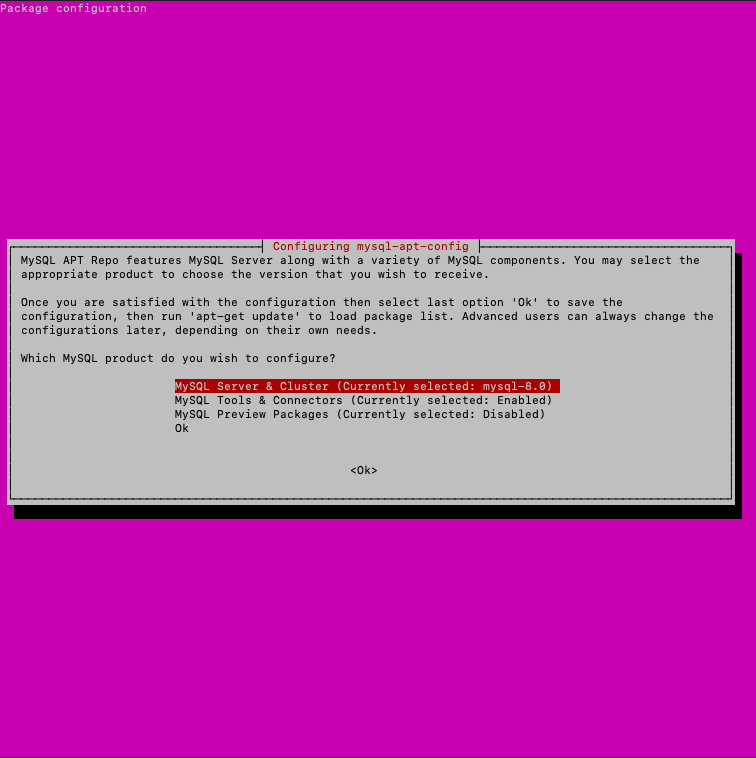
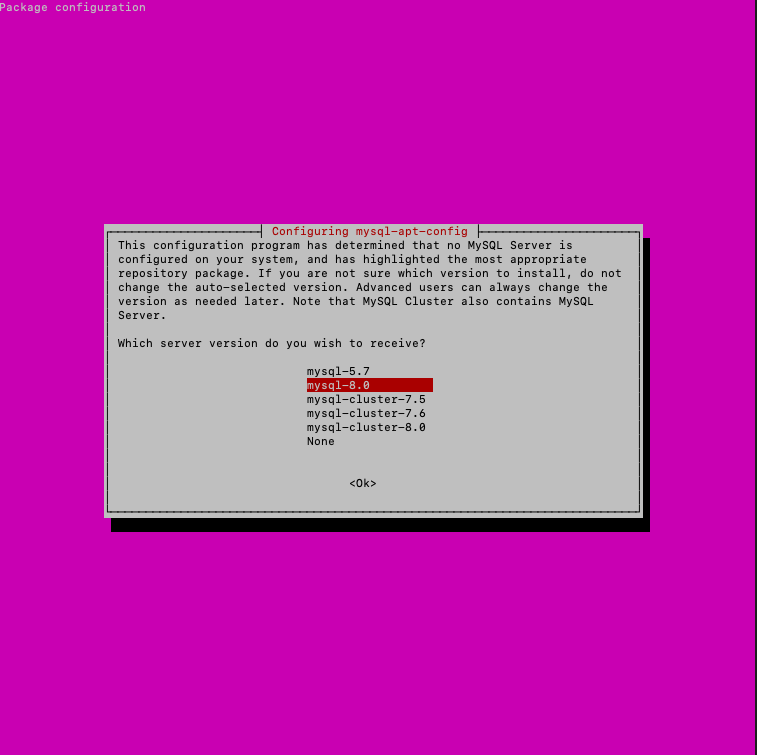
Дальше вводим следующие команды:
sudo apt update
sudo apt upgrade
Установим MySQL server:
sudo apt install mysql-server
Откроется окно, в котором нужно ввести новый пароль root для MySQL (пароль от Ubuntu и от MySQL могут быть разные):
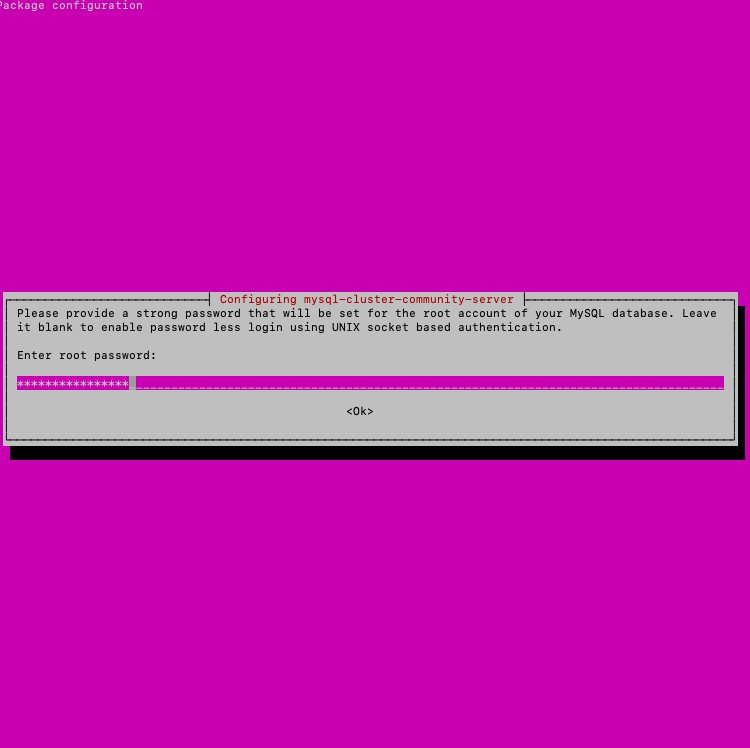
Далее нажмем Ok
В окне, где указано про новую аутификацию MySQL 8 - жмем Use Strong Password Encryption (Recommended)
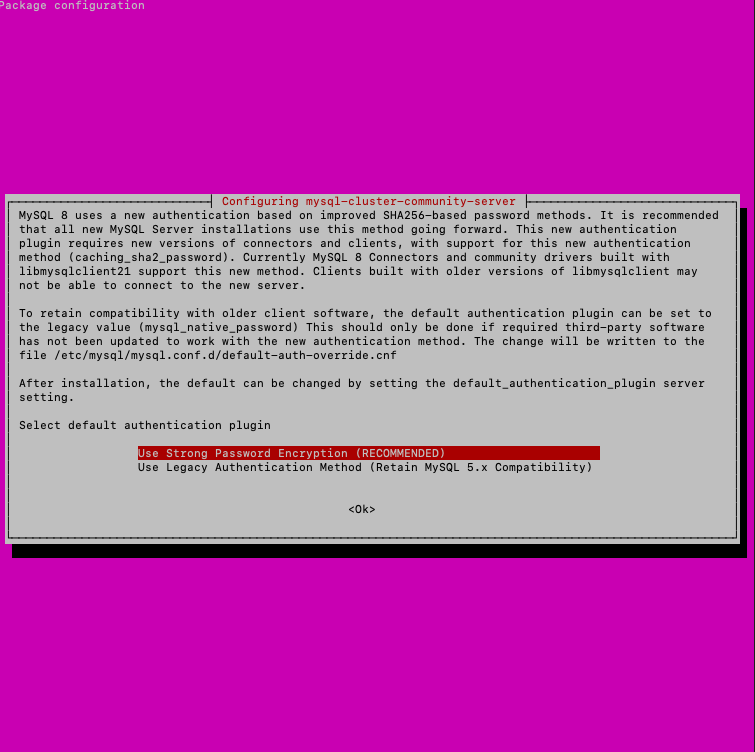
Далее введем команду:
mysql_secure_installation
Вводим пароль для MySQL.
Дальше на вопросы безопасности можно ответить следующим образом:
root@kvmde54-19861:~# mysql_secure_installation
Securing the MySQL server deployment.
Connecting to MySQL using a blank password.
VALIDATE PASSWORD COMPONENT can be used to test passwords
and improve security. It checks the strength of password
and allows the users to set only those passwords which are
secure enough. Would you like to setup VALIDATE PASSWORD component?
Press y|Y for Yes, any other key for No: N
Please set the password for root here.
New password:
Re-enter new password:
By default, a MySQL installation has an anonymous user,
allowing anyone to log into MySQL without having to have
a user account created for them. This is intended only for
testing, and to make the installation go a bit smoother.
You should remove them before moving into a production
environment.
Remove anonymous users? (Press y|Y for Yes, any other key for No) : y
Success.
Normally, root should only be allowed to connect from
'localhost'. This ensures that someone cannot guess at
the root password from the network.
Disallow root login remotely? (Press y|Y for Yes, any other key for No) : y
Success.
By default, MySQL comes with a database named 'test' that
anyone can access. This is also intended only for testing,
and should be removed before moving into a production
environment.
Remove test database and access to it? (Press y|Y for Yes, any other key for No) : y
- Dropping test database...
Success.
- Removing privileges on test database...
Success.
Reloading the privilege tables will ensure that all changes
made so far will take effect immediately.
Reload privilege tables now? (Press y|Y for Yes, any other key for No) : y
Success.
All done!
Для проверки, что MySQL работает, введем:
systemctl status mysql
root@kvmde54-19861:~# systemctl status mysql
● mysql.service - MySQL Community Server
Loaded: loaded (/lib/systemd/system/mysql.service; enabled; vendor preset: enabled)
Drop-In: /etc/systemd/system/mysql.service.d
└─nofile.conf
Active: active (running) since Mon 2020-06-01 14:15:34 CEST; 1min 49s ago
Docs: man:mysqld(8)
http://dev.mysql.com/doc/refman/en/using-systemd.html
Main PID: 31770 (mysqld)
Status: "Server is operational"
Tasks: 39 (limit: 1108)
CGroup: /system.slice/mysql.service
└─31770 /usr/sbin/mysqld
Jun 01 14:15:33 kvmde54-19861.fornex.org systemd[1]: Starting MySQL Community Server...
Jun 01 14:15:34 kvmde54-19861.fornex.org systemd[1]: Started MySQL Community Server.
Вводим команду, чтобы проверить, что MySQL 8.0 установлен, а не MySQL5.*:
mysqladmin -u root -p version
root@kvmde54-19861:~# mysqladmin -u root -p version
Enter password:
mysqladmin Ver 8.0.20 for Linux on x86_64 (MySQL Community Server - GPL)
Copyright (c) 2000, 2020, Oracle and/or its affiliates. All rights reserved.
Oracle is a registered trademark of Oracle Corporation and/or its
affiliates. Other names may be trademarks of their respective
owners.
Server version 8.0.20
Protocol version 10
Connection Localhost via UNIX socket
UNIX socket /var/run/mysqld/mysqld.sock
Uptime: 2 min 1 sec
Threads: 2 Questions: 11 Slow queries: 0 Opens: 128 Flush tables: 3 Open tables: 49 Queries per second avg: 0.090
Версия MySQL повышена до версии 8.0.20
Теперь в панели управления, в разделе Возможности установим MySQL-сервер.

После завершения установки мы увидим что версия MySQL изменена 8.0.20.
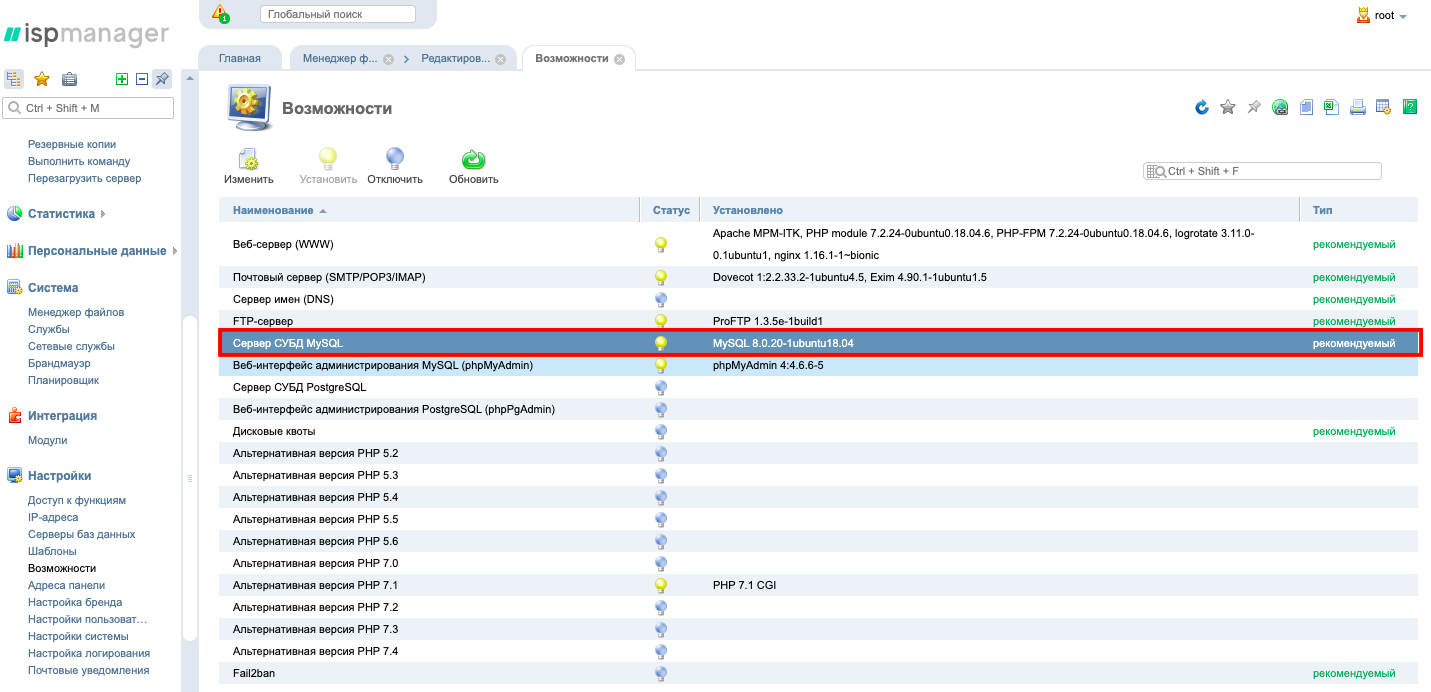
Также будет создан сервер в разделе Серверы БД.
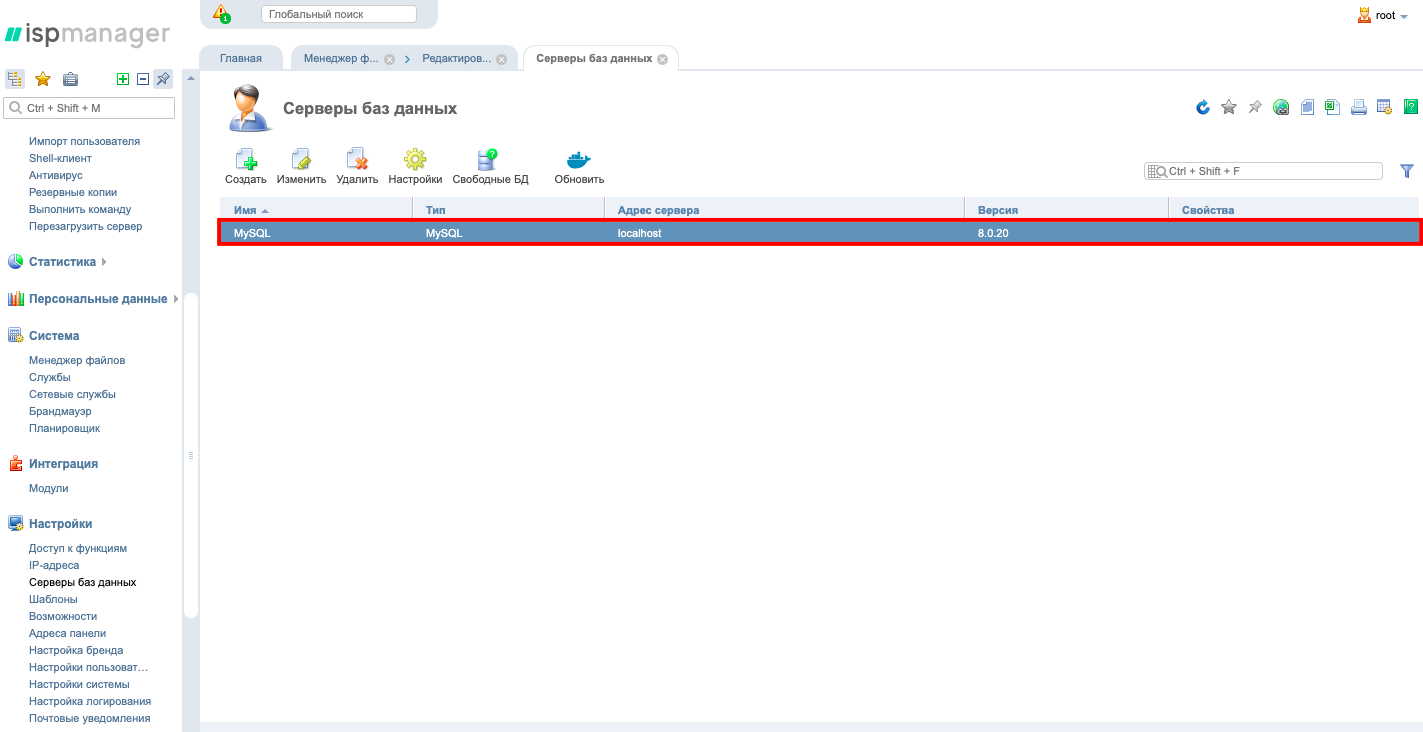
Если вы уже пытались установить MySQL и на каком-то этапе у вас произошла ошибка, то выполните данные команды, чтобы начать процесс заново:
sudo -i
service mysql stop
killall -KILL mysql mysqld_safe mysqld
apt-get --yes purge mysql-server mysql-client
apt-get --yes autoremove --purge
apt-get autoclean
deluser --remove-home mysql
delgroup mysql
rm -rf /etc/apparmor.d/abstractions/mysql /etc/apparmor.d/cache/usr.sbin.mysqld /etc/mysql /var/lib/mysql /var/log/mysql* /var/log/upstart/mysql.log* /var/run/mysqld
updatedb
exit
Если у Вас возникли трудности в настройке или появились дополнительные вопросы, вы всегда можете обращаться в нашу службу поддержки через систему тикетов.